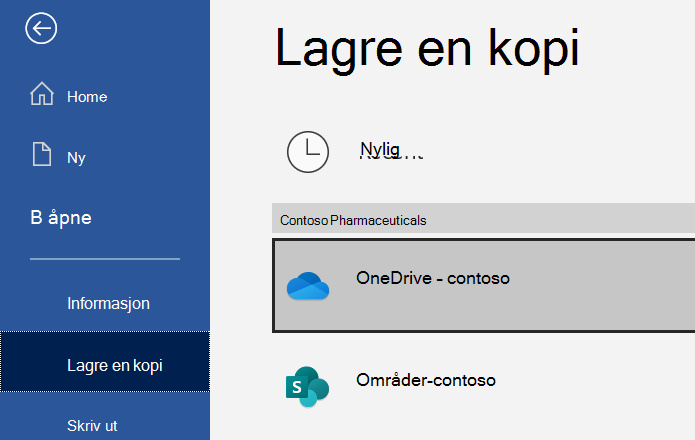Laste opp og lagre filer og mapper til OneDrive
Bruke OneDrive i nettleseren
-
Logg på office.com, velg

Logg deg på https://login.partner.microsoftonline.cn, og velg OneDrive.
Logg deg på https://portal.office.de, og velg OneDrive.
-
Velg en fil eller mappe under Mine filer ved å velge sirkelen i øvre hjørne av elementet, og velg deretter en kommando øverst på siden.
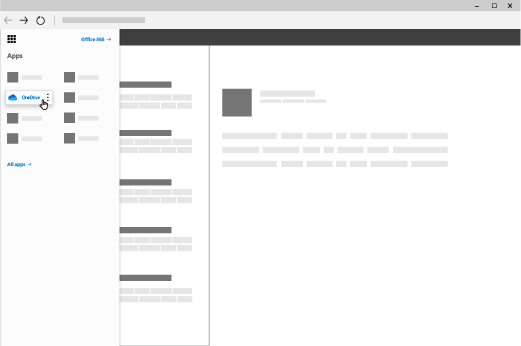
Du kan lagre over 300 filtyper på OneDrive. Hvis du har Microsoft Edge eller Google Chrome:
-
Velg + Legg til ny.
-
Velg filene eller mappene du vil laste opp.
-
Velg Åpne eller Last opp.
Hvis du har andre nettlesere:
-
Velg Last opp, og merk filene du vil laste opp. Deretter velger du Åpne.
-
Hvis du ikke ser Last opp > Mappe, kan du opprette en mappe, og deretter laste opp filene til denne mappen.
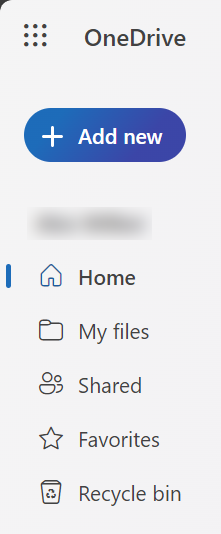
Bruke OneDrive på skrivebordet
Hvis du bruker Windows 10 eller 11, kan det hende OneDrive allerede har bedt deg om å logge på for å synkronisere filene dine.
I Filutforsker velger du: OneDrive – [firmaet ditt].
Hvis OneDrive ikke er konfigurert, kan du se:
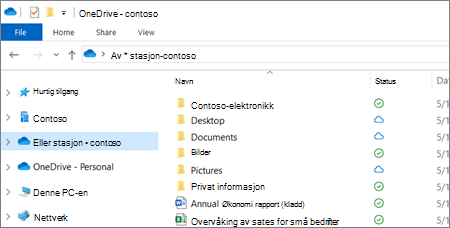
Lagre og åpne filer i Office-programmer
-
Velg Fil > Lagre en kopi > OneDrive – [firmanavn] for å lagre en arbeidsfil i OneDrive.
Lagre personlige filer på OneDrive – Personlig.
-
Velg Fil > Åpne, og velg deretter OneDrive for å åpne en fil som er lagret på OneDrive.
Obs!: Krever Microsoft 365, Office 2019 eller Office 2016.